Microsoft Outlook Express crée un format de fichier pour l'extension de messagerie afin de stocker les données du message sur l'ordinateur de l'utilisateur. Ces fichiers sont généralement stockés dans des dossiers qui correspondent aux dossiers de la boîte aux lettres Outlook, tels que la boîte de réception ou les éléments envoyés. Les dossiers sont également enregistrés avec l'extension.mbx. Ce format de fichier est pris en charge par la version précédente de Microsoft Outlook Express pour les versions précédentes de Windows, telles que Windows NT, Windows 95, Windows 2000, etc. Plus tard, il a été remplacé par le format de fichier DBX avec l'introduction de Microsoft Outlook pour gérer boîtes aux lettres.
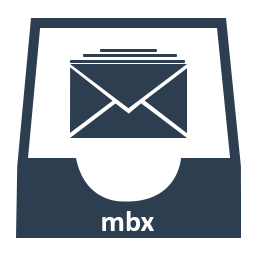
Il est facile d'identifier un fichier MBX car tous les messages qu'il contient commencent par les quatre caractères «De» suivis d'un espace. Ce qui suit varie d'une implémentation à l'autre, car MBX, contrairement aux autres formats de courrier électronique, n'a jamais été formellement normalisé. Cependant, nous pouvons dire que le format de fichier MBX stocke tous les messages en texte brut dans un seul fichier. Certaines versions de ce format autorisent le verrouillage de fichier, qui est un mécanisme important pour empêcher la corruption de fichier qui peut se produire lorsque deux processus tentent d'accéder à un seul fichier MBX en même temps.
La raison en est le format mbx, qui permet à l'utilisateur d'accéder simultanément aux dossiers de boîtes aux lettres de plusieurs clients de messagerie. Cet article explique comment résoudre le problème de corruption et restaurer le fichier MBX très facilement pour les utilisateurs.
Les boîtes aux lettres Outlook Express endommagées sont des fichiers qui deviennent soudainement inutilisables et ne peuvent pas être ouverts avec Microsoft Outlook Express. Un fichier Outlook Express peut être corrompu pour plusieurs raisons. Dans certains cas, il est possible de réparer et de restaurer le fichier mbx corrompu (Outlook Express 6.x, 5.x, 4.x), dbx.
Comment récupérer des fichiers MBX supprimés?
Pour rechercher le dossier de stockage Outlook Express par défaut, procédez comme suit:
- Lancer le programme Outlook Express
- Cliquez avec le bouton droit sur l'un des dossiers (par exemple Boîte de réception) et sélectionnez «Propriétés» dans le menu déroulant.
- Notez l'emplacement du dossier dans les propriétés (il s'agit généralement de: \ Documents and Settings \\ Paramètres locaux \ Application Data \ Identities \ {ID alphanumérique} \ Microsoft \ Outlook Express \, mais le chemin peut varier en fonction du système).
- Ouvrez le dossier nommé dans la clause 3D. Très probablement, l'option d'affichage des fichiers et dossiers cachés doit être activée. Pour l'activer, ouvrez l'un des dossiers Windows, allez dans le menu Service, puis sélectionnez Options des dossiers -> onglet Affichage et sélectionnez le bouton radio Afficher les fichiers et dossiers cachés.
- Le dossier de stockage Outlook Express contient vos boîtes aux lettres d'origine et restaurées.
Importation de boîtes aux lettres avec Outlook Express:
Étape 1: Démarrez Outlook Express s'il n'est pas installé. Ensuite, allez dans Fichier -> Importer -> Messages.
Étape 2: Sélectionnez Eudora dans la liste et cliquez sur Suivant.
Étape 3: Recherchez l’emplacement où vous avez enregistré le fichier ABC.mbx et cliquez sur OK.
Étape 4: Cliquez sur Suivant, puis sur Suivant et à nouveau sur Quitter. Recherchez la boîte aux lettres importée dans la section Dossiers locaux Outlook Express.
Utilisation de Stellar Outlook Express Email Recovery

Récupération Outlook Express est un outil permettant de récupérer des emails Outlook Express à partir de fichiers corrupted.dbx et.mbx. Il peut récupérer des fichiers de votre disque dur local ainsi que des supports endommagés, notamment des disquettes et des CD. Les autres fonctionnalités incluent la prise en charge des fichiers jusqu’à 4, la récupération des pièces jointes, les options de ligne de commande et l’intégration de l’explorateur Windows. Fonctionne avec Outlook Express 4 / 5 / 6.
Outlook Express Recovery peut être utilisé pour récupérer des informations à partir d'archives de courrier électronique. Si Outlook Express ou un autre client de messagerie ne peut pas lire ses archives de messagerie en raison d'une panne d'ordinateur, vous pouvez les ouvrir dans Outlook Express Recovery et les réexporter.
Vous pouvez récupérer des fichiers MBX et lire les messages qu’ils contiennent. Vous pouvez également rechercher des messages dans des boîtes aux lettres.
Le langage de traitement du filtre inclut les opérateurs par défaut: OR, AND, NOT, NEAR, leurs synonymes et parenthèses pour définir l'ordre des opérateurs. Des filtres peuvent être appliqués au contenu du message et à certains champs de l'en-tête du message.

Fonctionnalités de récupération Outlook Express
- Simplement télécharger cet outil et lancez-le directement. De plus, aucune installation du client de messagerie Eudora n’est requise pour ouvrir les fichiers Eudora MBX.
- Cet outil est très facile d'accès, pratique et facile à utiliser.
- Un utilitaire unique qui permet à l'utilisateur d'ouvrir, visualiser et lire un ou plusieurs fichiers Eudora avec pièces jointes.
- Avec Outlook Express Recovery, les utilisateurs peuvent facilement afficher les informations de contact et les photos de contact.
- Permet aux utilisateurs d'afficher des fichiers Eudora corrompus ou illisibles avec une précision de 100%.
- Inclut une option de recherche avancée qui permet à l'utilisateur de trouver des termes de recherche spécifiques ou des mots dans des courriels.
- Outlook Express Recovery comprend un visualiseur intégré qui fournit une vue instantanée des courriers électroniques Eudora.
- Analysez les e-mails Eudora à la recherche de caches pour une prévisualisation et une lecture plus rapides.
- Il préserve le format du message et les métadonnées lors de la prévisualisation du message.
- Outlook Express Recovery permet une lecture plus rapide des fichiers Eudora volumineux et un aperçu de tous les e-mails avec la structure de dossiers correspondante.
- Il n'a aucune limite de taille de fichier et peut afficher des fichiers de 2GB à 30GB.
- Compatible avec toutes les versions du système d'exploitation Windows, y compris la dernière version de Windows 10, et prend en charge toutes les versions du client de messagerie Eudora.

CCNA, développeur Web, dépanneur PC
Je suis un passionné d'informatique et un professionnel de l'informatique. J'ai des années d'expérience derrière moi dans la programmation informatique, le dépannage et la réparation de matériel. Je me spécialise dans le développement Web et la conception de bases de données. J'ai également une certification CCNA pour la conception et le dépannage de réseaux.
